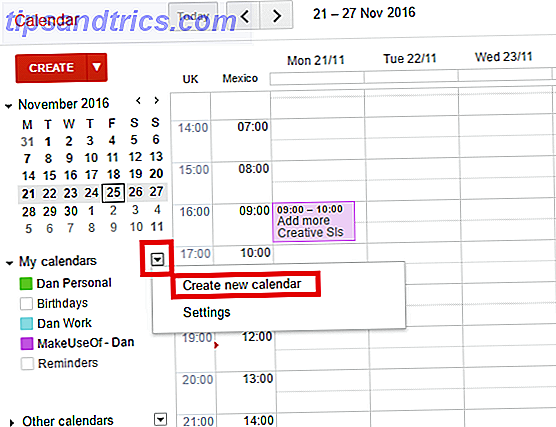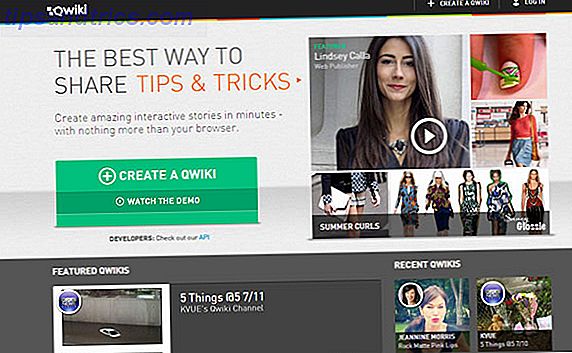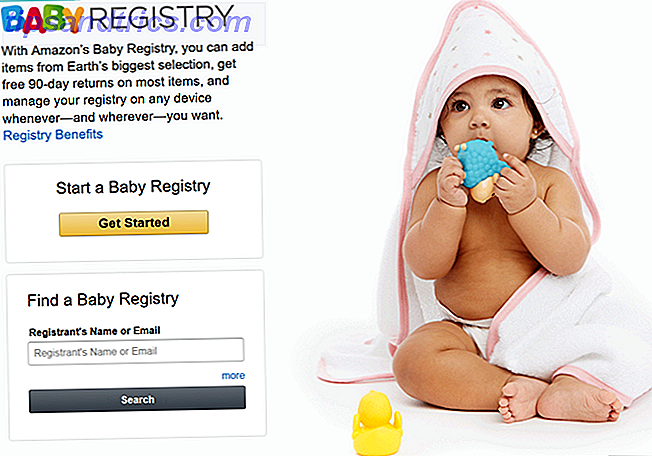Ενώ οι σουίτες τύπου "all-in-one" που μπορούν να κάνουν τα πάντα, μπορούν να κοστίζουν αρκετά. Για παράδειγμα, το Nitro Pro είναι $ 160, το PDF Studio είναι $ 90 και το Adobe Acrobat Pro DC θα σας επαναφέρει $ 15 το μήνα. Αν προτιμάτε να μην πληρώσετε ούτε ένα σεντ, τότε έχουμε κάποια καλά και άσχημα νέα για εσάς.
Τα καλά νέα? Δωρεάν PDF εργαλεία αφθονούν Οι 6 καλύτεροι αναγνώστες PDF για τα Windows Οι 6 καλύτεροι αναγνώστες PDF για τα Windows Σκέφτηκες δύο φορές πριν εγκαταστήσεις το Adobe Reader; Είναι ο ευρύτερα χρησιμοποιούμενος αναγνώστης PDF, αλλά όχι απαραίτητα ο καλύτερος. Βγήκαμε να βρούμε τους καλύτερους αναγνώστες PDF για τις ανάγκες σας. Διαβάστε περισσότερα και πολλά από αυτά προσφέρουν αποδεκτά αποτελέσματα. Τα κακά νέα; Θα πρέπει να συγκεντρώσετε αρκετά διαφορετικά εργαλεία και να δημιουργήσετε τη δική σας "PDF σουίτα" a la carte (αν θέλετε τα καλύτερα αποτελέσματα).
Σε αυτό το άρθρο, θα βρείτε προτάσεις για Windows και Mac για να χρησιμοποιήσετε το καλύτερο εργαλείο για τις ακόλουθες ειδικές περιπτώσεις χρήσης PDF: προβολή, σχολιασμός / επεξεργασία, υπογραφή, συγχώνευση και διαίρεση .
Για προβολή αρχείων PDF
Windows: SumatraPDF
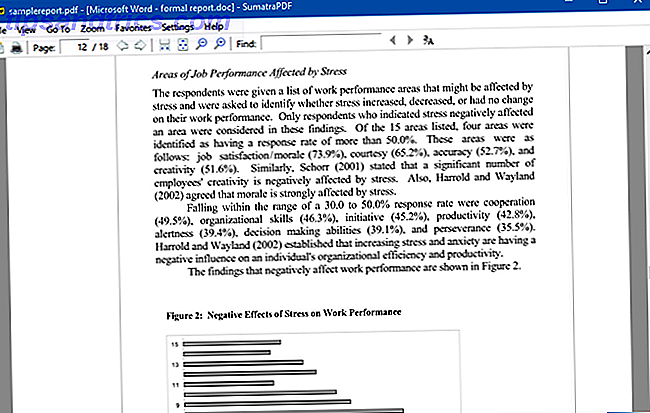
Μετάβαση στο SumatraPDF χρόνια πριν και ποτέ δεν κοίταξα πίσω, και για έναν κύριο λόγο: είναι ο γρηγορότερος και πιο ελαφρύς θεατής PDF που έχω χρησιμοποιήσει ποτέ. Ακόμη και σε ένα αρχαίο φορητό υπολογιστή που αναπνέει τις τελευταίες αναπνοές του, το SumatraPDF αναβλύζει γρήγορα παρέχοντας ακριβή απόδοση σε PDF.
Αλλά είναι μόνο ένας θεατής PDF. Δεν έχει δυνατότητες για επεξεργασία, υπογραφή, σχολιασμό ή με άλλο τρόπο αλλαγή εγγράφων PDF. Εκτός από το PDF, το SumatraPDF μπορεί να δει EPUB, MOBI, XPS, CBR και πολλά άλλα.
Δεν είστε ικανοποιημένοι με το SumatraPDF; Ελέγξτε αυτά τα άλλα ελαφρά προγράμματα προβολής PDF για Windows 4 Πολύ ελαφρές εναλλακτικές λύσεις στο Adobe Reader 4 Πολύ ελαφρές εναλλακτικές λύσεις στο Adobe Reader Χρησιμοποιείτε ακόμα το Adobe Reader για έγγραφα PDF; Ήρθε η ώρα να προχωρήσετε σε έναν εναλλακτικό αναγνώστη PDF που είναι ελαφρύς, εκκινεί γρήγορα και διατηρεί τα έγγραφά σας εξοικονόμησης. Διαβάστε περισσότερα .
Mac: Σκουπίστε

Η προεπισκόπηση είναι ο θεατής PDF που προτιμάτε για τους περισσότερους χρήστες Mac και για να είμαστε δίκαιοι, η προεπισκόπηση σίγουρα μπορεί να κάνει τη δουλειά - και το γεγονός ότι δεν χρειάζεται να εγκαταστήσετε τίποτα για να το χρησιμοποιήσετε είναι ένα μπόνους. Αλλά εάν θέλετε ένα ταχύτερο πρόγραμμα προβολής PDF με καλύτερη χρηστικότητα, σκεφτείτε να χρησιμοποιήσετε το Skim.
Το Skim σχεδιάστηκε αρχικά για την προβολή επιστημονικών εφημερίδων σε μορφή PDF, αλλά από τότε έχει εξελιχθεί σε θεατή γενικού σκοπού. Είναι εξαιρετικά γρήγορο, ελαφρύ και εύκολο στην πλοήγηση (ακόμα και για τεράστια έγγραφα με πολλές σελίδες και εικόνες). Έχετε υπόψη ότι ο ιστότοπος φαίνεται παρωχημένος, αλλά η εφαρμογή εξακολουθεί να ενημερώνεται.
Δεν μου αρέσει το Skim ή το Preview; Ελέγξτε αυτές τις εναλλακτικές εφαρμογές Mac για ανάγνωση αρχείων PDF 4 καλύτερες δωρεάν προεπισκοπήσεις Mac Εναλλακτικές λύσεις για ανάγνωση αρχείων PDF 4 καλύτερες δωρεάν εναλλακτικές λύσεις προεπισκόπησης Mac για ανάγνωση αρχείων PDF Αν ψάχνετε για δωρεάν αντικατάσταση προεπισκόπησης για τη συνήθεια ανάγνωσης PDF, εδώ είναι οι καλύτερες δωρεάν επιλογές εκεί. Διαβάστε περισσότερα .
Για σχολιασμό / επεξεργασία αρχείων PDF
Windows: PDF-XChange Editor

Το PDF-XChange Editor είναι ένα από τα μοναδικά δωρεάν εργαλεία που επιτρέπουν την πραγματική επεξεργασία κειμένου σε έγγραφα PDF. Ωστόσο, μπορείτε να επεξεργαστείτε μόνο κείμενο . Η επεξεργασία οποιουδήποτε άλλου τύπου περιεχομένου (π.χ. γραμμές, σχήματα, εικόνες κ.λπ.) είναι μια πληρωμένη λειτουργία.
Πράγματι, ο PDF-XChange Editor δεν είναι εντελώς δωρεάν. Εάν χρησιμοποιείτε κάποια από τις πληρωμένες λειτουργίες, οι οποίες σημειώνονται με ένα εικονίδιο [x] στα μενού, το PDF σας θα σφραγιστεί με ένα μη επαναληπτικό υδατογράφημα μόλις αποθηκεύσετε! Η αφαίρεση του υδατογραφήματος απαιτεί άδεια πληρωμής, η οποία κοστίζει 43, 50 δολάρια.
Οι αμειβόμενες λειτουργίες περιλαμβάνουν την εισαγωγή ή τη διαγραφή σελίδων, την αντικατάσταση σελίδων, τις φόρμες επεξεργασίας, τις κεφαλίδες και τα υποσέλιδα, οτιδήποτε αφορά σελιδοδείκτες και πολλά άλλα. Ωστόσο, άλλα αξιοσημείωτα δωρεάν χαρακτηριστικά περιλαμβάνουν σημειώσεις πλαισίου κειμένου, επισημάνσεις, κολλώδεις σημειώσεις και γραμμές γραμμών και σχημάτων.
Mac: Προεπισκόπηση

Δυστυχώς, δεν βρήκαμε αξιόπιστα δωρεάν εργαλεία που να μπορούν να επεξεργάζονται πραγματικά αρχεία PDF σε Mac μόνο - εργαλεία που μπορούν να σχολιάσουν και να συμπληρώσουν έγγραφα. Το καλύτερο δωρεάν εργαλείο που εντοπίσαμε είναι η προεπιλεγμένη εφαρμογή Mac, Preview.
Οι επιλογές σχολιασμού της προεπισκόπησης περιλαμβάνουν επισήμανση, σημειώσεις πλαισίου κειμένου, σχεδιαγράμματα και ενσωματωμένες σημειώσεις εγγράφων (μπορούν να προβληθούν μόνο όταν το PDF ανοίξει με την προεπισκόπηση). Μπορεί επίσης να συμπληρώσει τις περισσότερες μορφές PDF, συμπεριλαμβανομένων των πεδίων κειμένου και των πλαισίων ελέγχου. Αλλά αν δεν μπορεί, μπορείτε απλά να χρησιμοποιήσετε ένα σημείωμα πλαισίου κειμένου.
Για την υπογραφή αρχείων PDF
Windows και Mac: Foxit Reader

Το Foxit Reader είναι μια δωρεάν εφαρμογή PDF που προσφέρει πέντε τρόπους για την προστασία ενός εγγράφου PDF:
- PDF Sign: Χειροποίητες υπογραφές για την επαλήθευση της αυθεντικότητας.
- DocuSign: Ηλεκτρονικές υπογραφές με τη χρήση του DocuSign eSignatures.
- Sign & Πιστοποίηση: Ψηφιακές υπογραφές κειμένου ενσωματωμένες σε σελίδες εγγράφων.
Επιπλέον, το Foxit Reader προσφέρει επίσης μια δυνατότητα Επικύρωσης (η οποία ελέγχει εάν ένα έγγραφο PDF συμμορφώνεται με τα πρότυπα ISO, διασφαλίζοντας έτσι ότι θα είναι χρησιμοποιήσιμο σε οποιοδήποτε σημείο στο μέλλον) και μια λειτουργία Time Stamp (η οποία χρησιμοποιεί μια υπηρεσία τρίτου μέρους για την επαλήθευση ότι οι υπογραφές υπογράφηκαν σε συγκεκριμένη χρονική στιγμή).
Το Foxit Reader θεωρείται φουσκωμένο από μερικούς, αλλά σας συνιστούμε να το κρατάτε μόνο για αυτά τα χαρακτηριστικά υπογραφής και ασφάλειας. Ακόμα δεν θέλετε να το χρησιμοποιήσετε; Ελέγξτε αυτές τις άλλες μεθόδους για την υπογραφή εγγράφων PDF 8 τρόποι για να υπογράψετε ένα PDF από τα Windows, Mac & Mobile Platforms 8 τρόποι να υπογράψει ένα PDF από τα Windows, Mac & Mobile πλατφόρμες Όταν παίρνετε τη σύμβαση μέσω ηλεκτρονικού ταχυδρομείου, τι κάνετε; Πρέπει να εκτυπώσετε την τελευταία σελίδα, να την υπογράψετε, να τη σαρώσετε και να την στείλετε με email - σίγουρα MakeUseOf, πρέπει να υπάρχει καλύτερος τρόπος; Διαβάστε περισσότερα .
Για τη συγχώνευση αρχείων PDF
Windows και Mac: PDFsam

Παλαιότερα γνωστό ως PDF Split and Merge, το PDFsam είναι ο καλύτερος τρόπος για να συγχωνεύσετε πολλά έγγραφα PDF σε ένα. Είναι ανοικτού κώδικα και εντελώς δωρεάν για προσωπική χρήση και λειτουργεί σε οποιαδήποτε πλατφόρμα που υποστηρίζει το περιβάλλον Java Runtime - δηλαδή Windows, Mac, Linux και πολλά άλλα.
Μπορείτε να επιλέξετε οποιοδήποτε αριθμό PDF εισόδου και μπορείτε να ορίσετε ποιες σελίδες θέλετε να συγχωνεύσετε για κάθε PDF. Εάν τα αρχεία PDF έχουν σελιδοδείκτες ή περιγράμματα, μπορείτε να αποφασίσετε να διατηρήσετε, να συγχωνεύσετε ή να τα απορρίψετε. Μπορείτε επίσης να δημιουργήσετε έναν Πίνακα Περιεχομένων για το PDF που προκύπτει. Είναι πολύ εύκολο.
Άλλες δυνατότητες περιλαμβάνουν την ανάμειξη αρχείων PDF (συνδυασμός εγγράφων με εναλλασσόμενες σελίδες), την περιστροφή αρχείων PDF (εφαρμόζεται σε όλες τις σελίδες), την εξαγωγή αρχείων PDF (δημιουργώντας ένα νέο έγγραφο χρησιμοποιώντας μόνο ορισμένες σελίδες από μια πηγή PDF) και τον διαχωρισμό PDF παρακάτω για αυτό).
Για τον διαχωρισμό αρχείων PDF
Windows και Mac: Πρόγραμμα περιήγησης στο Web
Αυτές τις μέρες, δεν χρειάζεστε ένα ειδικό εργαλείο για το διαχωρισμό αρχείων PDF. Το πρόγραμμα περιήγησης ιστού σας, εφ 'όσον χρησιμοποιείτε ένα από τα mainstream, είναι εξοπλισμένο με ένα απλό χαρακτηριστικό που μπορεί να το χειριστεί για σας με πλήρη ευελιξία.

Στα Windows 10, ανοίξτε οποιοδήποτε PDF σε οποιοδήποτε πρόγραμμα περιήγησης ιστού:
- Εκτυπώστε το έγγραφο PDF (συντόμευση πληκτρολογίου Ctrl + P).
- Αλλάξτε τον προορισμό στη Microsoft Print to PDF .
- Επιλέξτε ποιες σελίδες θέλετε να διατηρήσετε. Θέλετε να χωρίσετε ένα έγγραφο 10 σελίδων στο μισό; Πηγαίνετε με τα 1-5 ή 6-10, για παράδειγμα. Θέλετε μόνο ορισμένες σελίδες; Μπορείτε να πάτε με 3, 6, 8 . Μπορείτε επίσης να τα συνδυάσετε, όπως 1-3, 6-8, 10 .
- Κάντε κλικ στην επιλογή Εκτύπωση .

Σε Mac, ανοίξτε οποιοδήποτε PDF σε οποιοδήποτε πρόγραμμα περιήγησης ιστού:
- Εκτυπώστε το έγγραφο PDF (Command + P συντόμευση πληκτρολογίου).
- Αλλάξτε τις σελίδες στην περιοχή και εισαγάγετε ποιες σελίδες θέλετε να αποσυνδεθείτε.
- Στην κάτω αριστερή γωνία, κάντε κλικ στο μενού PDF και επιλέξτε Αποθήκευση ως PDF .
- Δώστε ένα όνομα στο PDF που προκύπτει και κάντε κλικ στην επιλογή Αποθήκευση .
Δυστυχώς, η επιλογή εκτύπωσης σε PDF του Mac δεν είναι τόσο ευέλικτη όσο τα Windows 10, αλλά είναι αρκετά καλή για απλό διαχωρισμό. Εάν χρειάζεστε πιο περίπλοκη λειτουργικότητα, σκεφτείτε να χρησιμοποιήσετε το PDFsam (αναφέρεται παραπάνω).
Λίγα περισσότερες συμβουλές PDF
Έχουμε καλύψει διάφορες άλλες συμβουλές σχετικά με το PDF στο παρελθόν, συμπεριλαμβανομένου του τρόπου εξαγωγής εικόνων από PDFs Πώς να εξαγάγετε εικόνες από αρχεία PDF και να τα αποθηκεύσετε για άλλες χρήσεις Πώς να εξαγάγετε εικόνες από αρχεία PDF και να τα αποθηκεύσετε για άλλες χρήσεις να είναι δοχεία για ενσωματωμένες εικόνες. Σας δείχνουμε πώς μπορείτε να εξαγάγετε εικόνες από ένα αρχείο PDF και να τις αποθηκεύσετε στην επιφάνεια εργασίας σας. Διαβάστε περισσότερα, όλα τα δροσερά πράγματα που μπορείτε να κάνετε με τα αρχεία PDF στο Google Drive 10 Συμβουλές για να κάνετε περισσότερα με τα αρχεία PDF στο Google Drive 10 Συμβουλές για να κάνετε περισσότερα με τα αρχεία PDF στο Google Drive Από τη διαχείριση των αρχείων σας σε συνεργασία με τα Έγγραφα, μια πλήρως εξοπλισμένη σουίτα γραφείου. Αυτό που πολλοί άνθρωποι δεν συνειδητοποιούν είναι η ικανότητά τους να κάνουν πολύ περισσότερα απ 'ό, τι μόνο να προβάλλουν αρχεία PDF. Διαβάστε περισσότερα και τρόποι για να μετατρέψετε τα έγγραφα PDF (σε εικόνες 6 τρόποι για να μετατρέψετε ένα PDF σε μια εικόνα JPG 6 τρόποι για να μετατρέψετε ένα PDF σε μια εικόνα JPG Διαβάστε περισσότερα και σε έγγραφα του Word Πώς να μετατρέψετε το PDF σε Word δωρεάν Πώς να μετατρέψετε PDF στο Word for Free Οι μετατροπείς PDF to Word είναι μια δεκάρα δωδεκάδα. Έχουμε δημιουργήσει τα 5 καλύτερα που μπορείτε να λάβετε δωρεάν, τόσο για χρήση όσο και για ασφαλέστερη σύνδεση εκτός σύνδεσης.
Εάν κάνετε τα δικά σας PDF, φροντίστε να διατηρήσετε αυτές τις συμβουλές για φιλικά προς τον αναγνώστη PDFs Κάνετε τα αρχεία PDF πιο προσβάσιμα και ανάγνωσης φιλικά με αυτές τις συμβουλές Κάντε τα αρχεία PDF πιο προσβάσιμα και ανάγνωσης φιλικά με αυτές τις συμβουλές Κάθε καλό PDF χρειάζεται να έχετε πρόσβαση στις ιδέες σας - ακολουθήστε αυτές τις συμβουλές για να βεβαιωθείτε ότι το έγγραφό σας αγγίζει τον στόχο. Διαβάστε περισσότερα στο μυαλό. Τίποτα χειρότερο από το να προσπαθείς να διαβάσεις ένα κακό μορφοποιημένο έγγραφο!
Ποια είναι τα αγαπημένα σας εργαλεία PDF; Υπάρχει κάποιος που χάσαμε; Μοιραστείτε τα μαζί μας στα παρακάτω σχόλια!